פרסומת
בכל מה שקשור לאלוף העולם הפרוע של מכשירי הבית החכם, מעט ניסיונות היו מוצלחים יותר מאלה מערכת סמארטאינגס סמסונג. עם תמיכה רחבה בסוגים רבים של מכשירים לבית חכם, ה- SmartThings Hub מחבר את כל הדברים שלך יחד, בעיקר בצורה חלקה ובאופן ידידותי למשתמש.
אבל, הכנת כל זה לאושר בית חכם יכולה להיות משימה מפחידה - אפילו עבור מקצוען מנוסה למחשבים. אז אנו כאן כדי להדריך אתכם בכל שלב בתהליך.
במאמר זה נעבור על הצעדים הבאים:
- הצגת SmartThings: להתחבר | חומרה והתקנה מיידית שלה
- הוספת מכשירים חכמים, כולל: חיישנים רשמיים | מכשירי Z-Wave | מכשירי גוון פיליפס
- הוספת פקודות קוליות דרך: אמקסה אלקסה | עוזר גוגל
- הגדרת אוטומציות: שגרות ואפליקציות חכמות| דוגמאות אוטומציה
- פתרון בעיות במערכת SmartThings שלך: שיפור טווח חיישנים | הוספת מכשירים לא נתמכים | מתגים וירטואליים | שילוב IFTTT
אנו ניגע בכמה מהמגבלות והחסרונות שיש לזכור כשאתה מגדיר הכל. הייתי מציע לתת לכל המדריך קודם כל פעם אחת רק כדי לקבל מושג רחב על הדברים, ואז לדלג אחורה וקדימה לסעיפים ספציפיים ככל שהצורך מתעורר.
אנו משתמשים בערכת המתנע של גרסה 2 במאמר זה, אך ההוראות עדיין רלוונטיות אם רכשת רק את הרכזת. כמובן שתצטרך גם את המכשירים החכמים שבחרת לעשות שימוש במרכז. אם יש לך רכזת גרסה 1, רוב המדריך עדיין יהיה תקף, אך יתכנו מגבלות רבות יותר. לדוגמה, רכזת גרסה 1 אינה יכולה לבצע עיבוד מקומי ועליו להיות בעל חיבור אינטרנט פעיל בכל עת.
סמסונג SmartThings רכזת בית חכם של סמסונגסמסונג SmartThings רכזת בית חכם של סמסונג קנו עכשיו באמזון $117.95
להתחבר
כדי להשתמש במערכת SmartThings שלך, אתה זקוק לחיבור אינטרנט פעיל. זהו שירות מבוסס ענן לרוב, כך שאם האינטרנט שלך יירד, הבית החכם שלך יפסיק לרוב לעבוד.
עם זאת, אני אומר "לרוב" מכיוון שחלק מהכללי אוטומציה פחית לרוץ בלי אינטרנט. צג בית חכם ו אורות חכמים הם היישומים החכמים היחידים שמסוגלים להריץ באופן מקומי (אל תדאג אם לא תבין מה הם עדיין, נסביר אחר כך את היישומים החכמים). אם האוטומציה שלך מבוססת על אלה, היא תמשיך לעבוד גם אם תאבד את האינטרנט.
WiFi, Zigbee ו- Z-Wave
לפני שנקפוץ, כדאי להבהיר בקצרה את שלושת הפרוטוקולים של הבית החכם ש- SmartThings עובד כדי לתת לך תמונה רחבה יותר על אופן פעולתו של המכשיר, ואילו מוצרים אתה יכול להשתמש בו עם.
וויי - פיי אתה כבר מכיר. זהו פרוטוקול רשת ביתית רגיל, וייתכן שיש לך כבר כמה מכשירים חכמים מבוססי Wi-Fi. אלה עשויים לעבוד עם SmartThings, למרות שלרכזת SmartThings עצמה אין רדיו Wi-Fi - כמכשיר ברשת, הכל יחובר דרך הנתב הקיים שלך.

זיגבי הוא פרוטוקול אלחוטי מובהק עליו פועלים המכשירים המותגים SmartThings, הפועלים על הספקטרום 2.4GHz (זהה לרשת רשתות Wi-Fi). פיליפס הגוון משתמש גם בזיגבי, אך זו גרסה מותאמת אישית יותר לפרוטוקול. מסיבה זו ניתן לשלוט על נורות הגוון רק על ידי SmartThings דרך גשר הגוון המיוחד, אף על פי שפרוטוקול הרשת הבסיסי דומה. מכשירים ביתיים חכמים אחרים המבוססים על זיגבי עשויים לעבוד ישירות עם רכזת SmartThings שלך, אך בדוק תחילה את התאימות.

Z-Wave דומה למדי לזיגבי, אך בנסיבות רגילות, לא תוכל להשתמש בחיישן Z-Wave ברשת זיגבי. למרבה המזל, רכזת SmartThings שלך כוללת גם רדיו Z-Wave והיא תואמת למגוון עצום של מכשירי Z-Wave קיימים.
התקני זיגבי, Z-Wave ו- Wi-Fi יכולים אפוא להתקיים תחת אותה קורת גג, ועם ה- SmartThings Hub שמשמשים כמתווכים, כולם יכולים לתקשר זה עם זה. מבחינה טכנית יש גם שבב Bluetooth LE בתוך הרכזת, אך הוא אינו פעיל כרגע ואינך יכול לחבר התקני Bluetooth.
חומרה והתקנה ראשונית
אם קניתם ערכת התנעה, החבילה מחולקת לשני חלקים. המחצית השמאלית מכילה את הרכזת, ואילו הימנית מכילה חיישנים שונים. התחל על ידי הסרת הרכזת. מתחת תמצא תיבה הכוללת את המדריכים ואת קוד הברכה, 4 סוללות AA, כבל חשמל וכבל אתרנט (רשת). ה קוד ברוך הבא נמצא בגב התיבה הלבנה הגדולה עם הוראות ההוראות. שמור על זה, מכיוון שתזדקק לו לרשום את המכשיר שלך.

גיבוי הסוללה הוא אופציונלי, אך ממילא אין שום נזק להתאים אותם. הפוך את הרכזת - החלק התחתון הוא גומי אפור - והחלק אותו לכיוון מחוון החץ. התאם את הסוללות והקפיד על התאמת הכיוון המוצג בתא הסוללה.

הצבה וחיבור לרכזתך
בחלק האחורי של הרכזת תמצאו:
- שקע חשמל
- יציאת אתרנט
- שתי יציאות USB

אלא אם כן יש לך כבלים Ethernet בביתך, מיקום הרכזת ככל הנראה יהיה קרוב לנתב שלך. מקם אותו ליד, אך לא בדיוק על גבי הנתב שלך. נסה לשמור אותו בשטח פתוח, ולא להיות סגור על ידי כלוב או סוג כלשהו, או ציפוי מתכת. ה- Hub משתמש בתדרי גל רדיו כדי לתקשר עם חיישנים שלו, ואתה לא רוצה להפריע לאות.

חבר את כבל הרשת הכלול ליציאה רזרבית בנתב שלך. אם אין לך נמל רזרבי, תצטרך לרכוש מתג אתרנט כדי להרחיב את הרשת שלך. בדוק את שלנו מדריך רשת ביתית כל מה שאתה צריך לדעת על רשת ביתיתהקמת רשת ביתית זה לא קשה כמו שאתה חושב. קרא עוד לקבלת מידע נוסף אם אינך בטוח כיצד לעשות זאת. בקצרה: מתג מתחבר ליציאת אתרנט אחת, ומרחיב אותה ל -4 או 8 יציאות נוספות, תלוי בגודל שרכשת.
NETGEAR מתג Gigabit Ethernet ללא יציאות 5-Port (GS105NA) - שולחן עבודה, והגנה על חיי ProSAFE מוגבלתNETGEAR מתג Gigabit Ethernet ללא יציאות 5-Port (GS105NA) - שולחן עבודה, והגנה על חיי ProSAFE מוגבלת קנו עכשיו באמזון $37.48
אז אתה יכול לחבר את הכוח. לא צריך להיות כלום ביציאות ה- USB. המשך למכשיר הנייד שלך והורד את ה- אפליקציית SmartThings להמשיך בהגדרה.
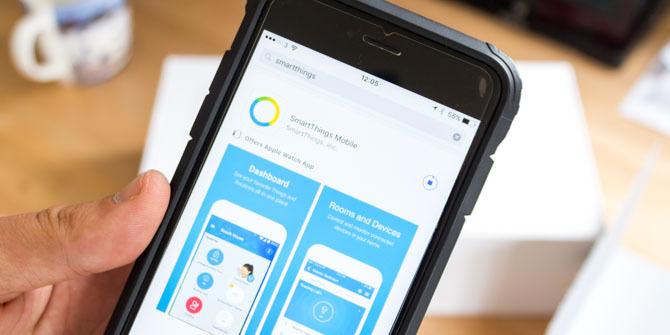
כדי להשתמש ב- SmartThings, תזדקק לחשבון סמסונג. קדימה הגדר אחד אם עדיין אין לך חשבון, או התחבר לחשבון הקיים שלך.
כדי להגדיר את הרכזת שלך, הקלד את קוד הברכה המצוי בגב הקופסה המכיל את מדריכי ההוראות (הוא לא נמצא בכרטיס נפרד בפנים, הוא ממש על גב הקופסה השטוחה). אם אינך מוצא אותו, עליך ליצור קשר עם התמיכה של סמסונג עם המספר הסידורי שלך כדי לקבל אחד חדש.
לאחר מכן, אפשר שירותי מיקום כשתתבקש, והודיע לרכזת שלך היכן הבית שלך נמצא. זה אופציונלי, אך תפספס הרבה הזדמנויות אוטומציה מרגשות אם לא תאפשר זאת, כגון הדלקת אורות כשאתה חוזר הביתה בחושך. הטלפון שלך ישמש כ"חיישן נוכחות "כדי לספר לרכזת כשתגיע הביתה.
לאחר מספר דקות ההתקנה הראשונית של רכזת SmartThings שלך תושלם. עכשיו בואו נגיע לחומר המהנה.
חשוב: יציאות ה- USB פחית ניתן להשתמש באופן טכני עבור התקני USB בעלי עוצמה נמוכה, אך כרגע הם לא עושים דבר מלבד לספק חשמל, ולא ניתן לשלוט בשום דרך. אינך יכול להוסיף שטח אחסון חיצוני, או מדפסת רשת או שקע USB אלחוטי. הם באמת מעט חסרי טעם, ובהתחשב בכמה רע יהיה הבית החכם שלך אם תפוצץ אותם בטעות על ידי משיכת כוח USB רב מדי, אנו ממליצים פשוט להשאיר אותם לבד.

הוסף דבר
זה לא כותרת מדור כללי: סמסונג מתייחסת למכשירים חכמים - בין אם מדובר בחיישנים, שקעים, נורות או כל דבר אחר - כאל דברים. אם קנית את ערכת המתנע השלמה, זה כבר מגיע למספר דברים שיוכלו להתחיל אותך, אך אנו נתייחס גם לחיישנים חכמים אחרים שאינם סמסונג בהמשך.

לחץ על הוסף דבר עכשיו. אם ברצונך לבצע שלב זה במועד מאוחר יותר, פתח את האפליקציה ופנה אל הבית שלי הכרטיסייה (מתחתית המסך), ואז הלאה דברים (מראש המסך), וגלול מטה ברשימה עד שתראה הוסף דבר.

בפעם הראשונה שתפתח את המסך הוסף דבר, יתכן ותמצא מכשירים לבית חכם שכבר רשומים. זה בסדר! פירוש הדבר שכולם יהיו מוכנים עבורך ללא צורך בהגדרה נוספת. במקרה שלי, ראיתי את השניים שלי רמקולי סונוס Sonos PLAY: ביקורת 1 ו - בגידה קרא עוד מוכן ומחכה לי.
טיפ: כשמוסיפים תחילה דבר, שמור את הדבר במרחק של 5 מטר או 15ft מהרכב. אתה יכול להעביר אותו למיקומו הסופי מאוחר יותר, בכפוף לטווח המרבי, אך תמיד לשמור אותו קרוב להגדרה הראשונית.
חיישני סמארט-טינגס רשמיים של סמסונג
אם רכשת את ערכת המתנע המלאה של SmartThings, תמצא 4 חיישנים בתיבה כדי להתחיל מייד את הבית החכם שלך. להלן מסלול מהיר של המטרה שלהם.
מצחיק הגדרה שאולי אתה נתקל בו: מצאתי שחיישני SmartThings הרשמיים הקימו עצמם, מבלי שהם יצטרכו לעבור דרך המסך הוסף דבר. אם ניסית להוסיף דברים וסירב למצוא דברים "חדשים", חזור לרשימה הראשית של מכשירים, וייתכן שתמצא מכשיר שכבר לא מכיר, עם שם כללי כמו "Motion חיישן ". לחץ כדי לערוך את השם.
חיישן נוכחות / הגעה
ניתן לחבר את הפוב הקטן הזה למפתחות שלך ולומר לרכזת כשאתה קרוב יחסית אליו. התאמה ראשונית ניתנת לביצוע פשוט על ידי שליפת לשונית הסוללה. אם זה לא עובד, פתח את החיישן על ידי משיכה מהכניסה הקטנה ודחף את הצדדים כלפי חוץ. בפינה השמאלית התחתונה של לוח המעגל תוכלו למצוא כפתור זעיר. החזק אותו לחוץ למשך 6 שניות כדי לאפס אותו.

הערה: הטלפון שהגדרת עליו את אפליקציית SmartThings ישמש גם כחיישן נוכחות ויבצע את אותה פונקציה בדיוק בתור מפתח הקלטת, אולי תרצה למסור את זה לחבר אחר במשפחה (או לחיית מחמד, אולי?) שאין לו נייד התקן.
שקע תקע
חבר את השקע לשקע חשמל קרוב לרכזת, ויש לאתר אותו אוטומטית כשאתה ניגש אל ה- הוסף דבר מסך. שקע התקע מציע לך דרך קלה להפעיל ולכבות מכשירים שאינם חכמים ויכול גם למדוד את צריכת החשמל הנוכחית.
חיישן רב
החיישן הרב מורכב משני חלקים, והוא מיועד להתאים לדלת או לחלון. התאם חתיכה אחת למסגרת, ואחת לדלת, וודא שאתה מיישר אותם בצד הנכון (קו פועל במקביל לקצוות ההולכים זה לזה). החיישן הרב הוא בעצם אזעקת פריצה: הוא יפעל כאשר הדלת או החלון נפתחים, או שיש רטט חזק. יש בתוכו גם חיישן טמפרטורה, שתוכל להשתמש בו כדי להפוך את התרמוסטט שלך או מערכות בקרת אקלים אחרות.

ניתן להשתמש בחיישן הרב-תכליתי גם למטרות אחרות: סמסונג מציעה שתכינו "קוביית מצב רוח", הכרוכה בסיבוב החיישן הרב-לשינוי כדי לשנות את צבע האורות שלכם. למרות שזה נשמע מרגש, במציאות, זה כיף במשך כל כמה שניות. התעלם מסוגי גימיקים מסוג זה, והתרכז בהפיכת חייך לפשוטים יותר על ידי אוטומציה של משימות ושמירה על המשפחה שלך.
חיישן תנועה
חיישן התנועה מפעיל כאשר התנועה מתגלה בזווית של 120 מעלות עד 15 רגל; הוא מכיל גם חיישן טמפרטורה. אתה יכול להשתמש בזה למשהו ארצי כמו להדליק את האורות כשאתה נכנס לחדר, או כדי להפעיל הודעה כשמישהו נכנס לאזור אסור. אם אתם מחפשים רעיונות, כתבנו עליהם דרכים חכמות יותר שגלאי תנועה יכול לשפר את חייך 10 דרכים חכמות גלאי תנועה יכולים לשפר את חייךחיישן התנועה הוא אחד החלקים החשובים ביותר להפוך את הבית שלך לחכם. להלן מבט קצר על דרכים שונות בהן גלאי תנועה יקלו על חייכם בהרבה. קרא עוד .

שני אפשרויות ההרכבה ניתנות לשני החיישנים. השתמש ב -3 M דו צדדי אם אינך רוצה להבריג את הפלטה האחורית לקיר שלך, או שעדיין לא החלטת איפה לשמור אותו.
מכשירי Z-Wave
אחד הדברים המסודרים ב- SmartThings הוא שהרכזת כוללת בקר Z-Wave, מה שהופך אותו תואם במידה מסוימת למאות מוצרי הבית החכם הקיימים שנמצאים בשוק שנים. זה משהו שחסר ברצינות מהתחרות, שבדרך כלל קושרת אותך לפרוטוקול ספציפי.
מכשירי Z-Wave משתמשים במה שמכונה מצב הכללה, ולמרבה הצער לכל מכשיר תהיה דרך משלו להכנס למצב זה. אם מכשיר Z-Wave כבר מחובר לבקר, יהיה עליו להכניס אותו גם לתוכו מצב הרחקה כדי להסיר את החיישן, לפני שניתן להוסיף אותו לבקר החדש.
רוב מכשירי Z-Wave הבסיסיים יהיו תואמים ל- SmartThings. למשל, הרמתי ערכת Starter MySmarthome Starter מעולה בסביבות 40 $ במכירה. זה הגיע עם שני שקעים חכמים, וחיישן רב!

אני לא צריך את הרכזת שלהם, ואת החיישנים האחרים היה קל להוסיף. פשוט הייתי צריך ללחוץ על הכפתור בחזית השקעים 3 פעמים כדי להכניס אותם למצב הכללה, ואז האפליקציה זיהתה אותם. חיישן התנועה נדרש א מטפל בהתקנים מותאמים אישית.
Aeotec Multisensor 6, Z-Wave Plus 6-in1 תנועה, טמפרטורה, לחות, אור, UV, חיישן רטטAeotec Multisensor 6, Z-Wave Plus 6-in1 תנועה, טמפרטורה, לחות, אור, UV, חיישן רטט קנו עכשיו באמזון $59.99
נורות הפיליפס
נורות הגוון עדיין יזדקקו לגשר הגוון שלהן (כלול בכל ערכות המתנע של הגוון), ולא ניתן לחבר אותן ישירות ל- SmartThings Hub. כאשר מתגלה גשר גוון, ה- הוסף דבר המסך יבקש ממך ללחוץ על הכפתור בחזית מכשיר הגשר הגוון. זה כל מה שצריך כדי לפקד על נורות הגוון שלך מתוך SmartThings - הרשימה תאוכלס אוטומטית בכל הנורות שלך. גשר הגוון עצמו יתווסף גם כעניין, אך זה אינו משרת מטרה ותוכלו להתעלם ממנו בבטחה.
בהתחלה זה אולי נראה קצת מהמם, אך בקרוב הבית החכם שלך עתיד להתמלא במכשירים מכל הסוגים. בתמונה למטה, תוכלו לראות מבחר קטן של המכשירים הנשלטים כעת ונכנסים לתוכם מערכת ה- SmartThings שלי, כולל שילוב של ZWave, Zigbee, Wi-Fi ומכשירים וירטואליים (עוד על אלה מאוחר יותר).
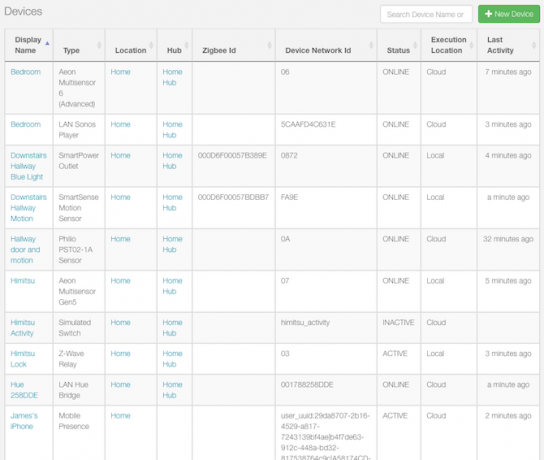
הוסף שליטה קולית
היכולת להשתמש בפקודות קוליות כגורמים מפעילים לאוטומציות שלך מועילה להפליא במהלך היום. למרבה המזל, SmartThings תומכת כיום בשליטה קולית באמצעות אמקסה אלקסה ועוזרת גוגל, אך Apple HomeKit (וסירי) לא נתמכת כרגע.
שליטה על SmartThings עם Alexa Alexa
סמסונג סמארטינגס הוא תואם לחלוטין עם Alexa, כך שהוספת שליטה קולית היא פשוטה כמו חיפוש ב- SmartThings בחנות המיומנות של Alexa, ולהכות באפשרות זו. משם, תוכלו לנווט למסך הבית החכם באפליקציית Alexa ואז להכות גלה.
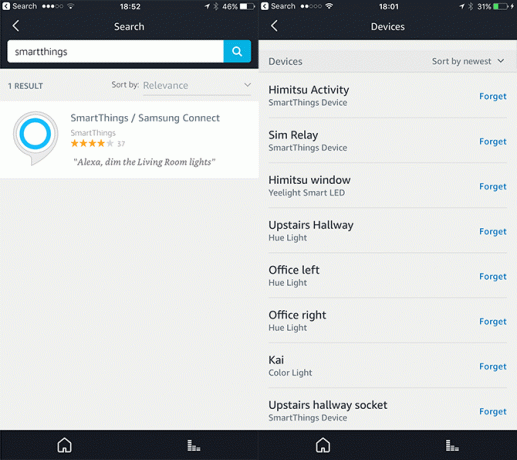
כברירת מחדל, כל המכשירים שלך ייצאו ונגישים ל- Alexa. אם אתה רוצה שליטה פרטנית עליה ניתן לשלוט בקול, תוכל לצבוט את רשימת המכשירים מתוך אוטומציה במסך ביישום SmartThings, ואז להקיש על אמקסה אלקסה סמל.
הערה: אם כבר הוספת מכשירי בית חכם ל- Alexa, ייתכן שתמצא שהם משוכפלים כעת, מכיוון שגם SmartThings ייצאה אותם. אתה עשוי להתפתות להקיש על לשכוח כפתור כדי להסיר את אלה מאלקסה, אבל לא - הם יחזרו בפעם הבאה שתצטרך לגלות מכשירים. במקום זאת, עבור אל אפליקציית SmartThings והקש על האייקון Alexa של אמזון מהכרטיסייה אוטומציות. משם, אתה יכול להשבית ייצוא של כל הדברים כברירת מחדל, ולבחור אילו מכשירים לייצא באופן ספציפי.
אם אתה נתקל בבעיות בגילוי מכשירים, בדוק את הרשמי מדריך המיומנות של SmartThings Alexa.
שליטה על דברים חכמים בעזרת Google Assistant
אתה יכול להשתמש ב- Google Assistant דרך רמקול הבית של Google, או במכשיר הנייד שלך (אם הפעלת את Google Assistant).
פתח את אפליקציית Google Home בטלפון שלך, ואז הקש על בקרה ביתית> מכשירים. הקש על סמל הפלוס בצד ימין למטה ואז לחץ על SmartThings / Samsung Connect. יהיה עליך להיכנס לחשבון SmartThings שלך ואז הקש על לאשר.
לרוע המזל, חלק מהאוטומציות שהגדרת באמצעות אפליקציית SmartThings עשויות שלא להיות מוכרות על ידי בקרת הבית של Google. במקרים אלה תצטרך להקים חדרים בפעם השנייה באמצעות אפליקציית Google Home שלך.
למידע נוסף והצעות לבקרות קוליות ספציפיות, בדוק את הרשמי מדריך העוזרים של SmartThings של גוגל.
אוטומציה: שגרות ואפליקציות חכמות
היכולת לשלוט בדברים מרחוק זה אומנם כיף, אבל הכוח האמיתי של בית חכם בא בצורה אוטומציה.
להבין בדיוק את מה שאתה רוצה להפוך לאוטומציה יכול להיות החלק הקשה ביותר, אז עבור אל השטח שימושים ב- SmartThings אתר ותענה על מספר שאלות - לאחר מכן הוא יראה לך כמה הצעות מועילות לתרחישים אוטומטיים שאחרים הגדירו.
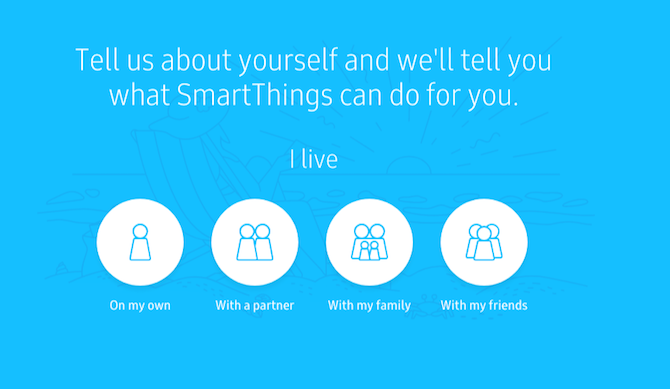
אם אלה לא יעניקו לך השראה, חשוב רק על בעיה קטנה או פעולה חוזרת ונשנית סביב הבית שלך שחיישן או תקע חכם עשויים להיות מסוגלים לפתור. הנה כמה דוגמאות:
- לעתים קרובות אני משאיר אורות דולקים, אפילו חכמים. רחב "כבה הכל בחצות" נהדר עבורי.
- המסדרון שלי למטה שוכן בחושך רוב שעות היממה, מכיוון שהוא יושב מתחת לאדמה על צלע הגבעה בחלק האחורי של הבית, ואין אור טבעי בשום מקום. חיישן תנועה ומתג אור חכם שימושי מאוד שם - אפילו טוב יותר אם יש לו דימר כך שניתן יהיה להפחית בצורה דרסטית את הבהירות בלילה.
- יש לנו בעיות עם לחות. בעוד מסיר הלחות שלי מסורבל עם מתג רך שלא ניתן לבצע אוטומציה, התראה פשוטה לטלפון שלי או חכמה דובר שמספר כי יש לחלחל חדרים מסוימים הוא שימושי מאוד, וחוסך לי לבדוק את רמות הלחות בכל שעה.
- יש לי 6 אורות במשרד המשמשים בעת הקלטת סרטונים. במקום להפעיל אותם באופן אינדיבידואלי, כפתור יחיד להפעלת כולם יהיה נהדר.
ישנן שתי דרכים עיקריות לאוטומציה של דברים ב- SmartThings. הראשון, והפשוט ביותר, הוא ליצור שגרות. שגרה היא פקודה יחידה שמפעילה קבוצת מתגים או אורות, ואומרת להם להפעיל או לכבות. לדוגמא: שגרת ההשכמה שלך עשויה להדליק את אורות חדר השינה ואת הרמקול המחובר שלך. שגרות יכולות גם לשנות את הזרם מצב.
ישנם שלושה מצבים סטנדרטיים, אם כי אתה יכול הוסף מצב חדש באמצעות פורטל המפתחים המקוון.
- בית
- הרחק
- לילה
שיגורים יכולים להיות מופעלים גם על ידי אירוע אוטומטי (למשל בשעת הזריחה, או כאשר חיישן התנועה מזהה תנועה), והאוטומציה יכולה לומר לא הפעל אם המיקום נמצא כרגע במצב ספציפי.
לדוגמה, אתה יכול ליצור שגרה שמעבירה את המצב לבית ומפעילה את האור החיצוני באופן אוטומטי כשמזהים את מקש הנוכחות שלך. אתה יכול לומר לו לא להפעיל אם המצב כבר מוגדר לבית (כי אולי יצאת ל גינה לבחור קצת סלט, ואתה לא רוצה שהשגרה תפעיל שוב כשאתה חוזר לגן בית).
הדרך השנייה לאוטומציה של הדברים היא דרך SmartApps. במקום לתת לך שפת תכנות שלמה ולאפשר לך להשתמש בה, סמסונג חיברה מספר משימות נפוצות ליישומים שלהן. כל SmartApp מבצע פונקציה אחת, אך ניתן להגדיר אותה לעבוד עם כל מספר חיישנים או מתגים ככניסה ויציאות לאפליקציה ההיא. לדוגמה, אפליקציית התאורה החכמה משמשת להפעלת מתגים ונורות כאשר מופעל חיישן נתון. בנוסף לאפליקציות שנוצרו על ידי סמסונג, ספריית SmartApps מארחת אפליקציות נבחרות של צד שלישי המציעות גם אפשרויות אוטומציה נפוצות.
אוטומציות בסיסיות שתתחיל
די בתיאוריה - בואו ונעבור כמה מקרי שימוש מעשיים.
אוטומציה מס '1: הגדרת אורות מופעלים להפעלה פשוטה
וודאו שיש לכם לפחות חיישן תנועה, ונורה חכמה (או שקע חכם שמחובר לנורה). לחץ על אוטומציה -> SmartApps. לאחר מכן + הוסף SmartApp.
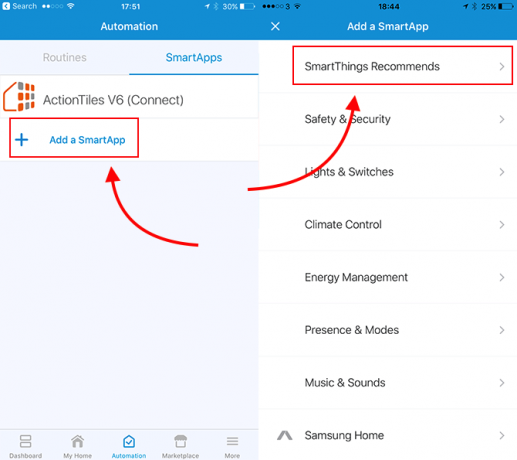
בחר ממליץ על SmartThings, לאחר מכן תאורה חכמה (זה אמור להיות הראשון ברשימה). עכשיו בחרו אוטומציה חדשה לתאורה. מכאן, האפליקציה תנחה אתכם בתהליך בחירת הנורות הרלוונטיות לשליטה (אלה יכולות להיות נורות בפועל, או מתגים, כך שטכנית אתה משתמש באוטומציה הזו כדי להפעיל מכשיר כלשהו במתג - הוא לא צריך להיות קל). לאחר שבחרת בגופי התאורה והמתגים שלך, ברירת המחדל היא להיות להדליק. המרכיב החיוני האחר של SmartApp זה הוא להחליט איזה טריגר אנו רוצים. לחץ על הרשימה כדי להציג את האפשרויות שלך, אך בחרתי תנועה לעת עתה. כשאתה לוחץ בחזרה, תצטרך לבחור לאילו חיישני תנועה זה קשור.
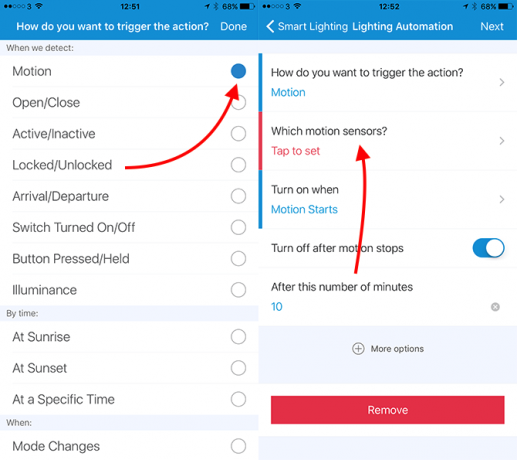
לבסוף, תוכלו לבחור לכבות את האורות לאחר פרק זמן מוגדר ללא תנועה, אשר אינו פעיל כברירת מחדל. אני ממליץ להפעיל זאת תמיד, אלא אם כן אתה רוצה לכבות ידנית את כל האורות שלך.
אם תלחץ על אפשרויות נוספות, באפשרותך להגדיר תנאים מתקדמים, כגון רק לאחר זמן מסוים, או מתי אתה בבית, או כאשר רמת האור נמוכה מערך מסוים (יהיה לך עוד חיישן לקבוע זה).
שים לב, לאחר שתוסיף את ה- SmartApp של התאורה החכמה, אינך צריך להוסיף אותו שוב. הוא יופיע תחת ה- SmartApps שלך, אז פשוט הקש עליו וצור אוטומציה חדשה הכוללת אורות או מתגים. זה נכון לכל SmartApps.
אוטומציה מס '2: כבה הכל בחצות
רוב האורות שלי קשורים לתנועה, אבל לא כולם - ואז יש גם תקעים חכמים שאנחנו לא נוטים לחשוב עליהם. אפליקציית התאורה החכמה יכולה לשמש גם כדרך פשוטה אך שימושית להפליא פשוט לכבות הכל בזמן מוגדר. הוסף אוטומציה חדשה לתאורה חכמה, בחר את כל הנורות והמתגים בבית (זהירות עם זאת, הרשימה כוללת גם דברים כמו רמקולים מחוברים) - ואז בחר כבה, במצב מוגדר זמן.
אוטומציה מס '3: שלח הודעה כשמוזנים אזור אסור
בין אם זה כדי ליידע אותך כשמישהו בצינוק הסודי שלך או פתח את ארון האקדח, הודעה פשוטה היא לרוב כל מה שאתה רוצה, בלי הטרחה של מערכת אבטחה מפוצצת. יש לזה SmartApp.
- לחץ על אוטומציה הכרטיסייה, אם כן + הוסף SmartApp.
- מ ה בטיחות וביטחון בתפריט, בחר הודע לי מתי.
- יש מגוון טריגרים זמינים, אבל אתה בטח רוצה תנועה כאן, או איש קשר נפתח.
- אתה יכול להגדיר הודעה מותאמת אישית, ואז לבחור בהודעת הדחיפה הבסיסית (בחינם) או ב- SMS (יתכן ולא בחינם, תלוי בתוכנית הטלפון שלך).
מעדיף הודעה שמע מדוברת? אם ברשותך רמקול מחובר תואם, כגון מכשיר Sonos, הסתכל מתחת מוזיקה וצלילים ל מלווה רמקול. בחר שחק הודעה -> הודעה מותאמת אישיתלאחר שתבחר באיזה רמקול לשחק, תקבל אותה קבוצה של אפשרויות טריגר כמו הודע לי מתי. סביר להניח שתרצה להרחיב אפשרויות נוספות ולהגדיר מרווח זמן מינימלי, כמו גם לתזמן מתי ההודעות אמורות אפילו להתרחש - או להגביל אותן כשאתה בבית. אתה יכול אפילו להפעיל את שני SmartApps, אחד כהודעה מדוברת כשאתה בבית, ואחד כהודעת דחיפה לטלפון שלך כשאתה לא נמצא!
אוטומציה מס '4: השג אבטחה טובה יותר באמצעות צג הבית החכם
אם אתה רוצה מערכת אבטחה מורחבת יותר, צג הבית החכם, הניתן בחינם ונגיש ממרכז השליטה שלך, עשוי להיות פיתרון טוב יותר מאפליקציות חכמות בודדות. זה בעצם נותן לך את אותן האפשרויות כמו אוטומציות של התראות שמע והודעות טקסט המתואר לעיל, אך מוסיף אפשרות להפעלת צפירה ולהקלטת וידאו מתואם מצלמה.
אתה יכול להגדיר שתי מצבים "חמושים" שונים - אחד למקומות שאתה לא מהבית, ואחד למצב שאתה בבית, אבל בכל מקרה רוצים התראות על פריצה (למשל כשאתה ישן). ניתן להגדיר את צג הבית החכם גם לתת התראות על עשן ואש, אם כי זה אינו תואם ל- Nest Protect. קרא עוד אודות צג בית חכם באתר התמיכה הרשמי של סמסונג.
פתרון בעיות במערכת SmartThings שלך
בעוד שמערכת SmartThings היא מערכת אמינה להפליא עם הגדרה פשוטה יחסית, אתה עדיין עלול להיתקל בקושי מסוים אם אתה מנסה למקסם את יכולותיה. אם אתה נתקל בבעיות עם טווח המערכת שלך, ברצונך להוסיף מכשיר שאינו נתמך או מעוניין לנסות שילוב IFTTT, הוראות מפורטות אלה יעזרו לך לקחת את הבא שלב.
שיפור טווח החיישנים שלך
כמו כל דבר אלחוטי, חיישני SmartThings יכולים לסבול מהפרעה, מתקשים לחדור קירות עבים, ואפילו בתנאים אידיאליים יתכן שלא יוכלו להגיע בכל הבית שלך. למרבה המזל, יש לנו כמה אפשרויות להגדיל את טווח האות האלחוטי.
אפשרות 1: הוסף שקע
מכשירי זיגבי ו- Z-Wave יוצרים שניהם רשת רשת האם רשתות רשת הן עתיד האינטרנט?רשתות רשת הן רשתות מבוזרות חזקות שעשויות לשנות את הדרך בה אנו משתמשים באינטרנט. הנה איך הם עובדים. קרא עוד , לפיהם אנו מתכוונים להתקנים המחברים לשקע חשמל ישמשו כ משחזרים עבור הרשת שלך, הרחבת אזור הכיסוי ושמירה על רשת חזקה. יש אנשים שמשתמשים בשקעי הכוח החכמים שלהם רק ככותבי משחזר, למעשה, מבלי שהם מחברים אליהם משהו. אם אתה מגלה שאתה מאבד לעתים קרובות קישוריות לאחד החיישנים שלך ואישר שזה לא נובע סוללה חלשה, נסה להציב תקע חכם בערך באמצע הדרך בין רכזת SmartThings לבין הבעייתית חיישן. יש לי תקע חכם במסדרון - לא בגלל שאני צריך לעשות אוטומציה של כל דבר, אלא רק בגלל שאני רוצה שהוא יחזור על האות החיישן האלחוטי למטבח.
חיישנים הפועלים על כוח סוללה אל תחזור את אות הרשת ופשוט יתעורר על פי בקשה או כאשר הם צריכים לדווח על מידע כלשהו. היוצא מן הכלל בזה הם כמה חיישנים שיש להם אפשרות כוח USB, אם כי הדבר תלוי בדגם.
אפשרות 2: העבר את הרכזת או השבת Wi-Fi של 2.4 ג'יגה הרץ
גם זיגבי וגם רשתות Wi-Fi מסוימות פועלות בתדרי הרדיו 2.4Ghz. רוב המכשירים המודרניים מסוגלים לפעול באמצעות Wi-Fi 5GHz. על ידי הפחתת עומס בתדר 2.4GHz, תקבל טווח SmartThings טוב יותר.
אם זו לא אפשרות, שקול להשתמש בכבל Ethernet ארוך יותר כדי להעביר את הרכזת שלך מהנתב Wi-Fi שלך.
אפשרות 3: השתמש במקום זאת ב- Z-Wave
Z-Wave פועל במהירות של 900 מגהרץ, שמושפע פחות ממכשירי חשמל ביתיים ואינו מפריע לרשתות ה- Wi-Fi הקיימות. אם הבית החכם שלך עדיין בשלבים המוקדמים, שקול להשתמש ב- Z-Wave במקום ב- Zigbee. שניהם פרוטוקולים מבוססים, ושניהם יקרים לא פחות!
הוספת מכשירים לא נתמכים למערכת SmartThings שלך
אל תיבהל. אם מדובר במכשיר פופולרי שאינו נתמך רשמית, סביר להניח שמישהו אחר כתב קוד מותאם אישית הנדרש כדי לגרום למכשיר לעבוד ישירות עם SmartThings. למשל, ה- תרמוסטט קן עובד עם קוד זה. רק זכור כי הדבר עשוי לבטל את האחריות במכשיר החכם שלך (אך לא את ה- SmartThings Hub) - סמסונג תומכת למדי במפתחי צד ג 'ומספקים תיעוד נרחב עבורם API). פשוט חפש ב- פורום SmartThings או גוגל, ותמצא אחרים באותה סירה כמוך.
הוספתי בהצלחה Aeotec Multisensor gen 5, ו- gen 6. המודל של gen 5 עבד מחוץ לקופסה, ובעוד שהדגם האחרון של gen 6 נראה עובד בתחילה, הוא מעולם לא דיווח על אירועי תנועה. אבל הנה עוד דבר נהדר ב- SmartThings: מישהו אחר כתב מנהל התקן לא רשמי עבור multisensor gen 6, אותו יכולתי להוסיף למערכת שלי באמצעות הוראות אלה. להלן סקירה קצרה של התהליך למקרה שתמצא מכשירים לא תואמים משלך:
- פתוח graph.api.smartthings.com/ide/devices/
- אם אינך רואה שם שום דבר, ייתכן שתצטרך לנווט אליו המיקומים שלי ראשית, לחץ על הרכזת שלך ואז לחץ על מטפלי המכשירים שלי קישור בכותרת. זה בעט אותי במיקום השרת האירופי עם כתובת אתר שונה במקצת.
- לחץ על צור מטפל חדש.
- עבור אל ה- מקוד כרטיסייה.
- הדבק את שלך .גראובי קוד. בדרך כלל זה יועתק מהפורום SmartThings או מ- Github. ודא שאתה מפרסם את הקוד המלא, ולא קישור אליו. אם מצאת אותו ב- Github, ייתכן שתצטרך ללחוץ קודם על כפתור ה- RAW כדי לקבל רק את הקוד.
-
להציל ואז לחץ על פרסם ולחץ בשבילי, מהרשימה הנפתחת.
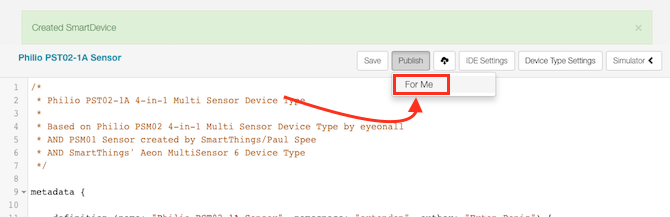
- ברגע שאתה מקבל את "סוג המכשיר פורסם בהצלחהלחץ על ההודעה המכשירים שלי רשימה מהתפריט העליון. אתר את המכשיר הפגום או שאינו נתמך.
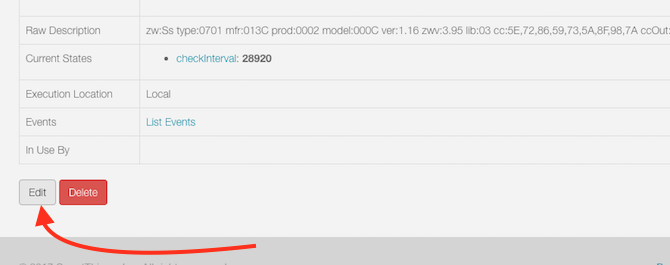
- לחץ עליו כדי לקבל פרטים נוספים ואז לחץ ערוך.
- מ ה סוג מהרשימה הנפתחת, בחר בפרופיל המכשיר החדש שהעלית זה עתה - הוא יהיה האחרון ביותר ברשימה, לא בסדר אלפביתי כמו כל השאר! להציל.
עדיין אין מזל? יש לך גם אפשרות להשתמש IFTTT דברים מדהימים שתוכלו לעשות עם מכשירים חכמים ו- IFTTTכל מכשיר חכם מגיע עם מערכת הוראות. עם זאת, הודות ל- IFTTT ניתן לייעל רבים מתהליכים אלה כך שכולם יתקשרו זה לזה. קרא עוד , שירות ענן שכל מכשיר חכם שכדאי לקנות לו אמור להציע תאימות.
באמצעות מתג וירטואלי / מדומה
ניתן להשתמש במתג וירטואלי כדי לעקוף כמה מהמגבלות באמצעות אוטומציה של SmartThings. לדוגמה, SmartThings נכון לעכשיו לא מחבר שגרות ל- IFTTT, אבל זה מחבר דברים. אז אם אתה רוצה שמשהו ב- IFTTT יקרה כשמפעילה שגרה, אתה יכול לעקוף את המגבלה הזו על ידי יצירת "מתג מדומה". כאשר השגרה מופעלת, הפעל את המתג הווירטואלי למצב פועל. חבר את המתג הווירטואלי ל- IFTTT, ואמר לו לעשות משהו כאשר הוא מופעל. כעת, הפעלת השגרה תפעיל את המתג הווירטואלי ותפעיל את IFTTT - רק בדרך מסובבת.
כדי ליצור מתג וירטואלי, תצטרך להתעמק במצב המפתח של SmartThings:
- היכנס לפורטל המפתחים בכתובת https://graph.api.smartthings.com/
- לחץ על המכשירים שלי. אם הרשימה ריקה, לחץ על המיקומים שלי ראשית, לחץ על הקישור לרכזתך, והוא אמור לאכלס את הרשימות האחרות.
- לחץ על מכשיר חדש.
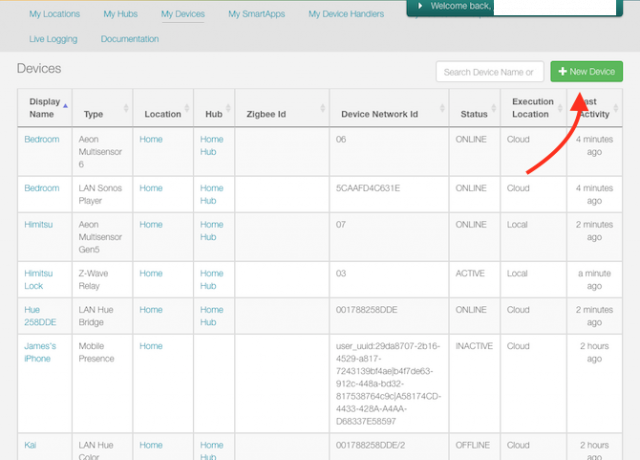
- הזן א שם עבור המכשיר - כל מה שתרצה.
- הזן א מזהה רשת מכשיר - זה חייב להיות ייחודי, אבל אחרת לא משנה. פשוט השתמשתי בשם המכשיר שלי, בכל הכובעים ובמילה אחת.
- זיגבי איד צריך להשאיר ריק.
- בחר מתג מדומה מהרשימה הנפתחת.
- בחר את המיקום שלך, ככל הנראה בית.
- רכזת צריך להיות שם הרכזת שלך.
- לחץ על צור
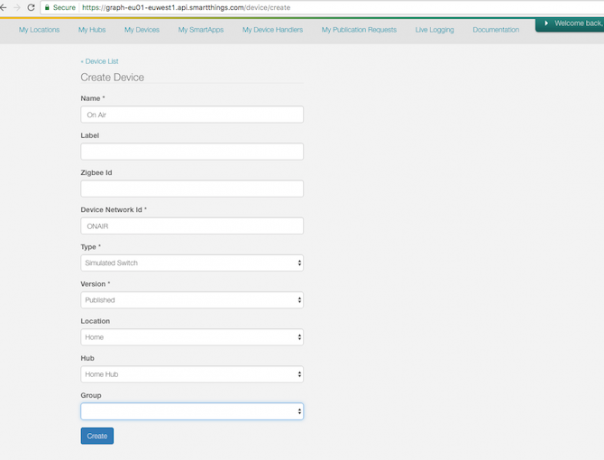
שים לב שאם כבר הגדרת IFTTT, ותוסיף חיישן או עובר ל- SmartThings, IFTTT לא יהיה נגיש אליו עד שתוסיף אותו ספציפית לרשימת הדברים המורשים. בקר באתר שלך דף הגדרות היישומון של SmartThings כדי לגשת שוב לרשימת תיבות הסימון.
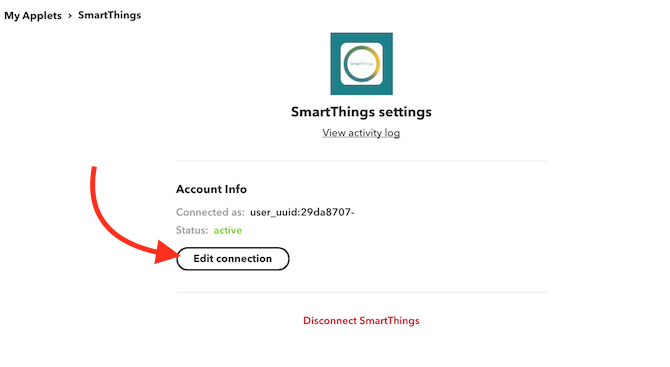
אוטומציה (כמעט) של כל דבר עם IFTTT
אם-זה-אז-זה אינו השירות המהיר ביותר או המהימן ביותר בסביבה, אך לפעמים זו הבחירה היחידה לבצע אוטומציה או חיבור של שירותים והתקנים שאינם תואמים זה את זה. כתבנו א מדריך למתחילים ל- IFTTT מדריך ה- IFTTT האולטימטיבי: השתמש בכלי החזק ביותר של האינטרנט כמו מקצועןאם זה אז, הידוע גם בשם IFTTT הוא שירות מבוסס אינטרנט בחינם כדי לגרום לאפליקציות והמכשירים שלך לעבוד יחד. אינך בטוח כיצד לבנות את היישומון שלך? עקוב אחר מדריך זה. קרא עוד , אם אינך מוכר. במקרה שלי פניתי ל- IFTTT כדי שאוכל לשלוט על שלי רצועות צהובות Xiaomi Yeelight Smart Wi-Fi Light Light Reviewכשמדובר באורות מחוברים, Xiaomi אולי אינה המותג הראשון שאתה חושב עליו, אבל אולי זה צריך להיות. קרא עוד מתוך SmartThings.
התחל בכותרת מעל לדף השילוב של IFTTT SmartThings. יהיה עליך ללחוץ על חיבור כדי לעבור על ההרשאה הראשונית, בה אתה בוחר מכשירים שברצונך להיות נגישים באמצעות IFTTT. אם תוסיף אי פעם מכשיר, תצטרך ללחוץ על עריכת חיבור, לאשר מחדש ולסמן את התיבה כדי לאפשר מכשיר זה.
כדי להפעיל פעולת IFTTT כאשר משהו ב- SmartThings משתנה, עלינו ליצור יישומון חדש. כך גרמתי למתג המדמה שלי להפעיל את כל אורות המשרד שלי, כולל כמה שאינם נתמכים.
- לחץ על היישומונים שלי -> יישומון חדש.
- על המסך כתוב אם זה ואז זהלחץ על המילה זה.
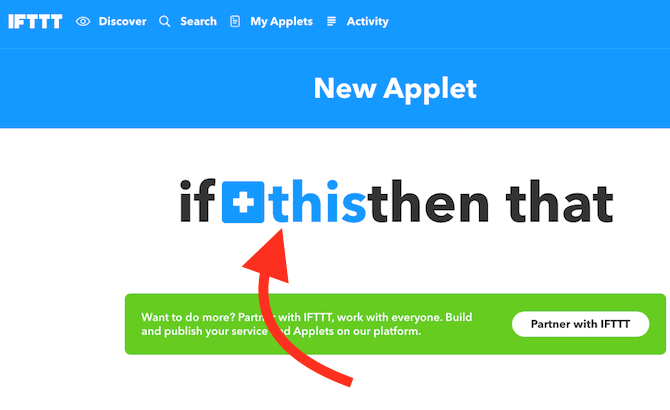
- הקלד SmartThings בתיבת החיפוש ולחץ על התוצאה.
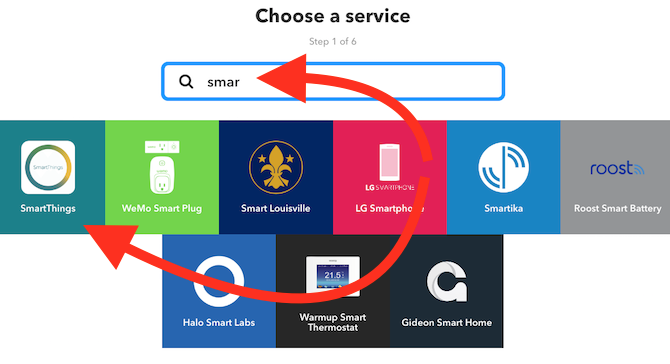
- על בחר טריגר מסך, בחר את ההדק הרצוי שלך - במקרה שלי בחרתי להדליק.
- בחר במכשיר המתג.
- לאחר מכן לחץ על המילה זה לבחור את הערוץ להפעיל. אני בחרתי צהוב.
- ההוראות ישתנו בנקודה זו, תלוי באיזה ערוץ בחרתם. במקרה שלי בחרתי בפעולה להדליק אור ובחר באור הנכון.
- השבת את ההגדרה ל קבל התראה כאשר היישומון מופעלכי זה היה ממש מעצבן, ממש מהיר.
- חזור על התהליך כמה פעמים שתרצה עבור אורות נוספים.
- חזור על התהליך שוב למצב כבוי, אחרת הנורות שלך פשוט יישארו דולקות!
התהליך די מייגע, אך אתה צריך לעשות זאת רק עבור מכשירים לא נתמכים (ובכן, פעמיים לכל מכשיר, פעם אחת למצב הפעלה ופעם אחת לכיבוי). לאחר מכן תוכל ליצור שגרה שמפעילה או מכבה את הדברים התואמים, כמו גם את המתג הווירטואלי בו אתה משתמש כדי להפעיל IFTTT.
לדוגמא: יש לי שגרה שנקראת באוויר, כמו גם מתג וירטואלי הנקרא זהה. הפעלת שגרת ה- On Air מפעילה כמה נורות Hue משרדיות, והמתג הווירטואלי, שמפעיל אוטומטית את נורות ה- Yeelight באמצעות יישומי IFTTT. אני משתמש בשגרה אחרת, הנקראת מחוץ לאוויר, לכבות הכל שוב.
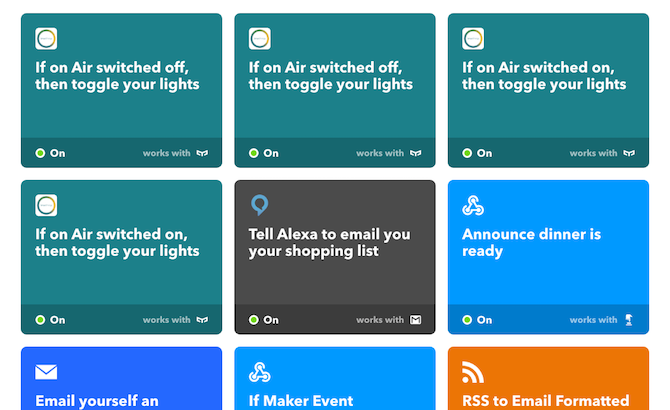
מה תעשה אוטומציה?
אנו מקווים שיש לך סקירה כללית רחבה של מערכת SmartThings, כמו גם כמה רעיונות לאוטומציות או בעיות נפוצות. אני חייב להודות, אני באמת מתרשם מהגמישות של SmartThings. ציפיתי למצוא מערכת סגורה מאוד סגורה - כמו Apple HomeKit. אבל למעשה, אתה יכול להתעמק כמה שתרצה. עם ממשק API פתוח, לוח מחוונים למפתחים, מנהלי התקנים בהתאמה אישית ועוד, הוא מציע משהו לכל הרמות.
עכשיו זה נגמר לך: מה המחשבות שלך על המערכת האקולוגית SmartThings? האם מצאת כמה אוטומציות נהדרות בחנות SmartApp? תן לנו לדעת כיצד אתה משתמש במערכת שלך!
ג'יימס הוא בעל תואר ראשון בבינה מלאכותית, והוא מוסמך CompTIA A + ו- Network +. הוא המפתח הראשי של MakeUseOf, ומבלה את זמנו הפנוי במשחקי פיינטבול VR ומשחקי לוח. הוא בנה מחשבים אישיים מאז שהיה ילד.